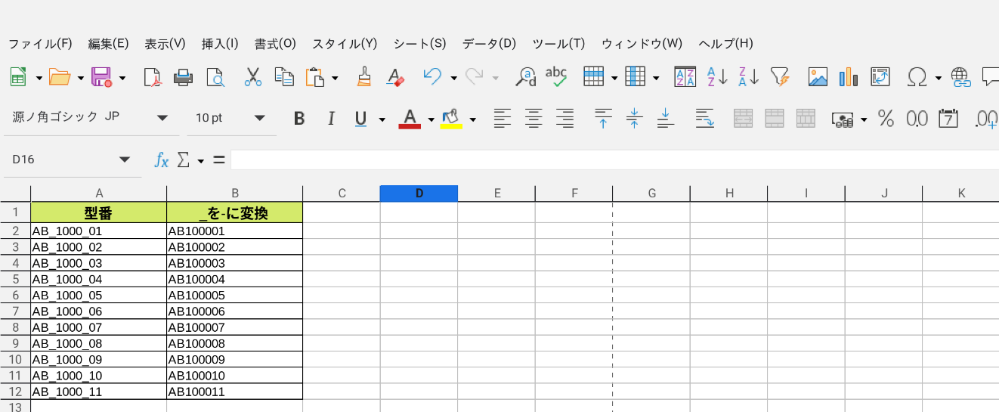LibreOffice Calcとは?
数値データの集計や解析、複雑な計算などを行う場合、使用するのが表計算ソフトです。
有名なソフトはEXCELですが有料です。
あまりお金がかけられない、出来たら無料で使用したいと思う方にオススメなのがofficeソフトのLibreOfficeに入っているLibreOffice Calcです。
Windows、Mac、Linuxと幅広いOSで使用でき、完全ではありませんがEXCELと互換性があります(LibreOfficeは、こちらからダウンロードできます)。
Excelと似た操作方法で使用できます。
Excelで最も使用するであろう関数は、EXCELと同じものがほとんど使用できます。
ただLibreOffice Calcは、EXCELと互換性がありますが完全ではないという問題があります。
具体的に書くと、LibreOffice Calcで仕事用のデータを作って、Excelに読み込むと、一部文字が欠けたりレイアウトなどが崩れたりなどがよく起きます。
そのため、例えばLibreOffice Calcで作ったデータを仕事で使うとなると、会社のEXCELで最終的に修正しなければなりません。
しかしLibreOffice Calcは、EXCELと操作方法が似ているため、Excelに慣れていれば修正作業自体はそんなに時間は掛かることはないでしょう。逆に下書き用として使用して、最終的に会社のExcelで完成させるという感じに使う方法で利用するのもいいでしょう。
表計算ソフトの勉強のためにLibreOffice Calcを使用したい方には、完全互換ではありませんが、操作方法が似ているため、LibreOffice Calcで操作を覚えれば、表計算ソフトの代表格のEXCELを使う場合、応用が効くためすぐに慣れて使用できるようになります。
そんなLibreOffice Calcで、Excelで使われるLEFT関数の使い方をこのブログ記事でご紹介します。
なお、今回は以下のChromebookを使用して説明しますが、Windows、Mac、Linuxでも同様の作業が出来ます。
ここでChromebookを使用したのは理由があります。
Chromebookは、一時期、マスコミやガジェット系YouTuber、ブログなどで話題になり、それを見て購入した人は多いと思います。
しかし、マスコミやガジェット系YouTuber、ブログなどが紹介するのはWebアプリやAndroidアプリの使い方ばかりで、「ネットに繋がらないと使えない」「スマホのアプリしか動かない」と、買って損したと思った人もいるでしょう。
しかし、Linux開発環境をオンにすれば、ChromebookはLinuxとして使えます。つまり、LibreOffice Calcのようなソフトをネット接続なしでローカルで利用可能なのです。
私も話題に乗って購入して一時期は買って損したと思いましたが、ChromebookでLibreOfficeが使えることを知り、私のように思った人にもChromebookを無駄にしないために使ってほしいと思い、Chromebookを使用したわけです。
なおChromebookにLibreOfficeをインストールする方法は、以下のページに載せましたので、参考にして下さい。


SUBSTITUTE関数
SUBSTITUTE関数とは?
RANK.AVG関数とは、指定した文字列の中で、特定の文字列を別の文字列に置き換える関数です。
今回は、以下の表を使用します。
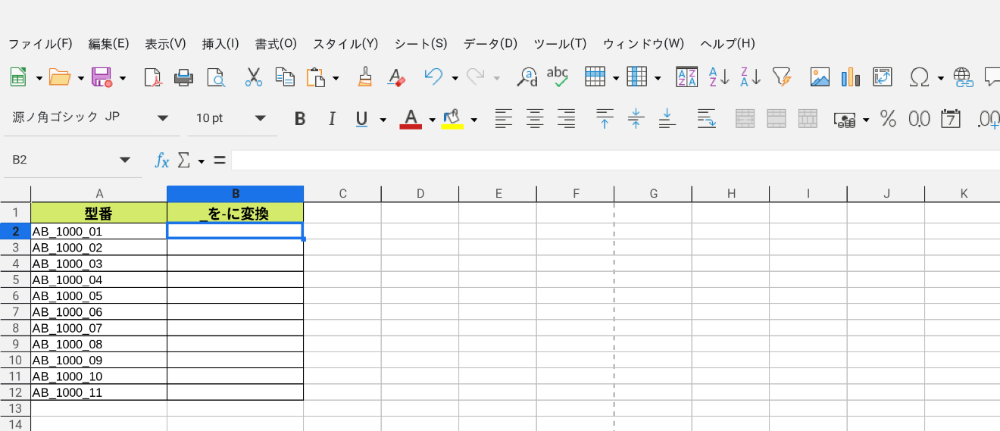
SUBSTITUTE関数の式
=SUBSTITUTE(テキスト, 検索文字列, 置換文字列, [置換対象])
テキストとは、置換を行う元の文字列のことです。
検索文字列とは、置換したい文字列のことです。
置換文字列とは検索文字列を置き換える文字列のことです。
置換対象とは、何番目の検索文字列を置き換えるかを決める文字列のことですが、省略可能です(省略するとすべて置き換わります)
今回は、以下の表の型番の、_を-に置き換えたいので、以下の通りになります。
- テキストは、型番が入っている列なのでA2になります
- 検索文字列は、置き換えたい文字なので、_となります
- 置換文字列とは検索文字列を置き換える文字なので、-となります
今回は、式を入力しないで、関数ウィザードで、SUBSTITUTE関数で_を-に置き換える方法をご紹介します。


SUBSTITUTE関数の使い方
①置き換えた文字を表示したいセルを選択する
置き換えた文字を表示したいセルはB2です。
なのでB2を選択します。
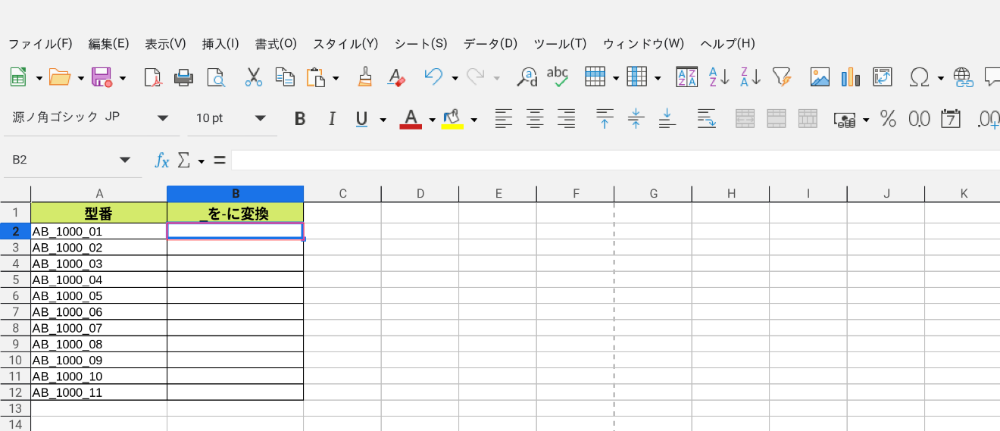
②関数ウィザードをボタンをクリックする
関数ウィザードをボタンをクリックします。
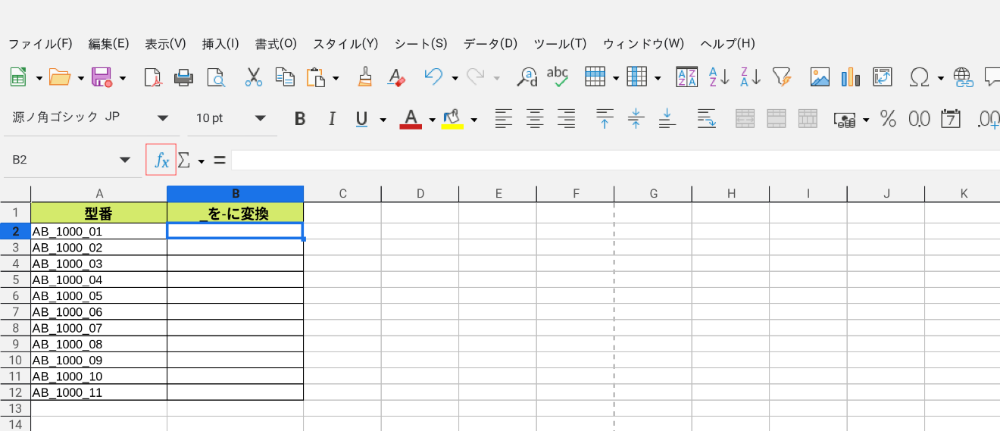
関数ウィザードが出てきます。
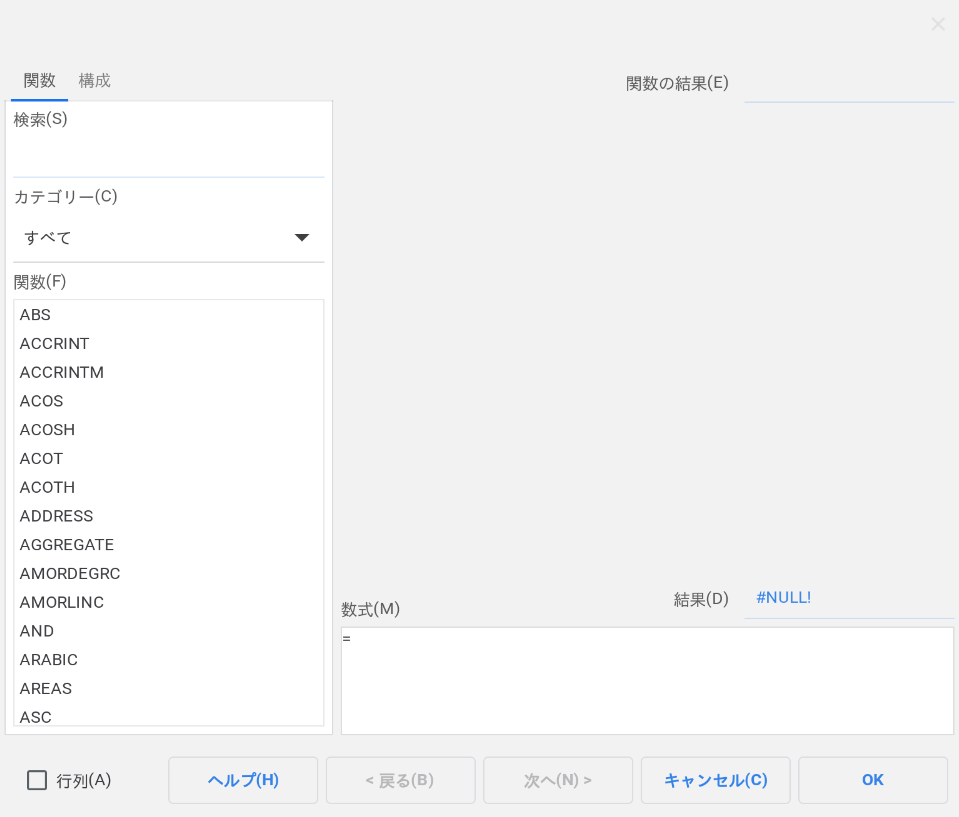
③関数ウィザードからSUBSTITUTE関数を選択する
関数ウィザードの検索ボックスにSUBSTITUTEと入力すると、関数ウィザードからSUBSTITUTE関数の項目が出てくるので、それをダブルクリックします。
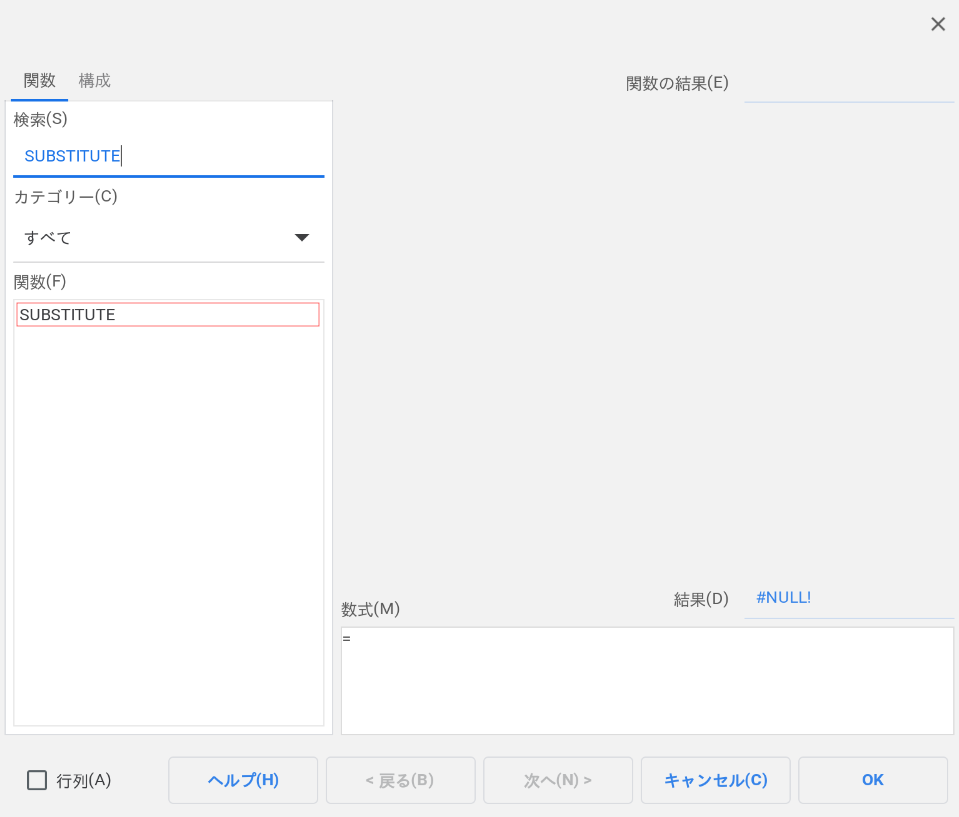
④関数ウィザードで、テキスト、検索文字列、置換文字列を入力する
テキストはA2なのでA2と入力します。
検索文字列はなので”“を入力します。
置換文字列は-なので、”-“を入力します。
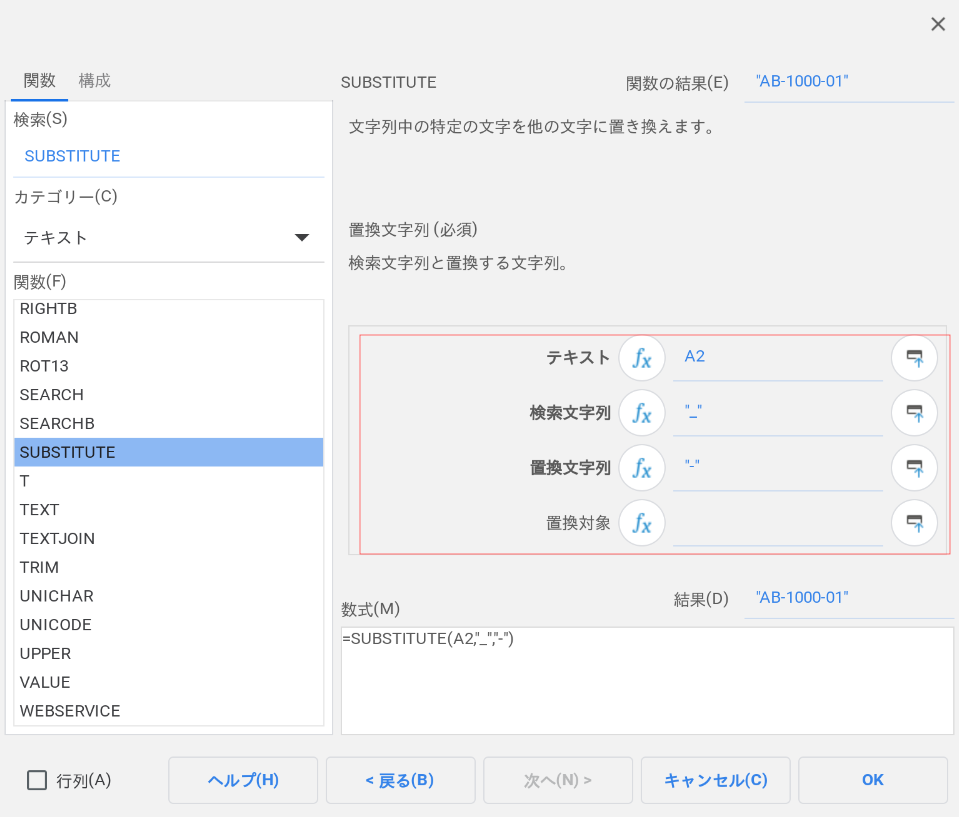
この作業が終わったらOKボタンをクリックします。
これでB2に_が-に置き換えられた型番が表示されます。
⑤オートフィルでコピーする
SUBSTITUTE関数をB3〜B12にも適用したいので、B2を選択し、右下に現れる点をB12までドラッグします。
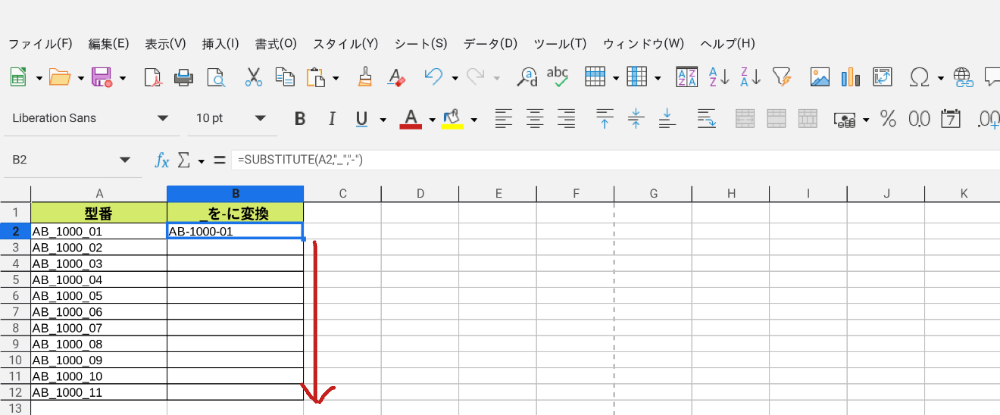
これでB3〜B12にSUBSTITUTE関数が適用されます。
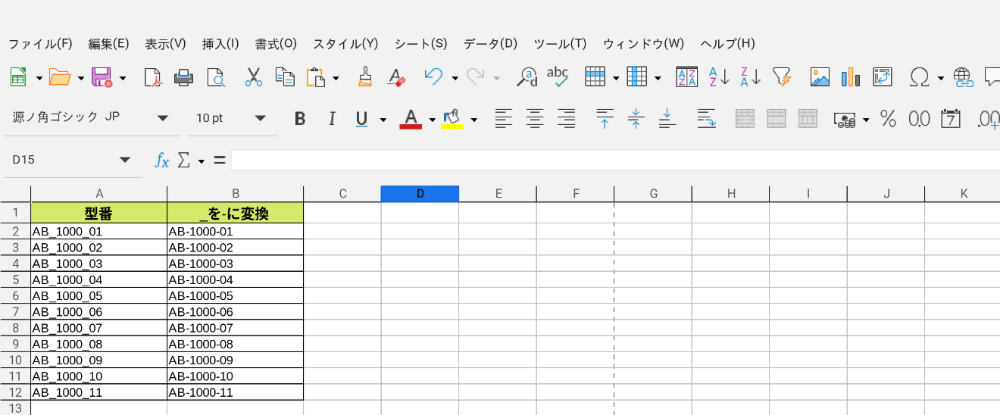
なおオマケで書きますが、_をなくしたい場合は、関数ウィザードの置換文字列を””にして下さい。
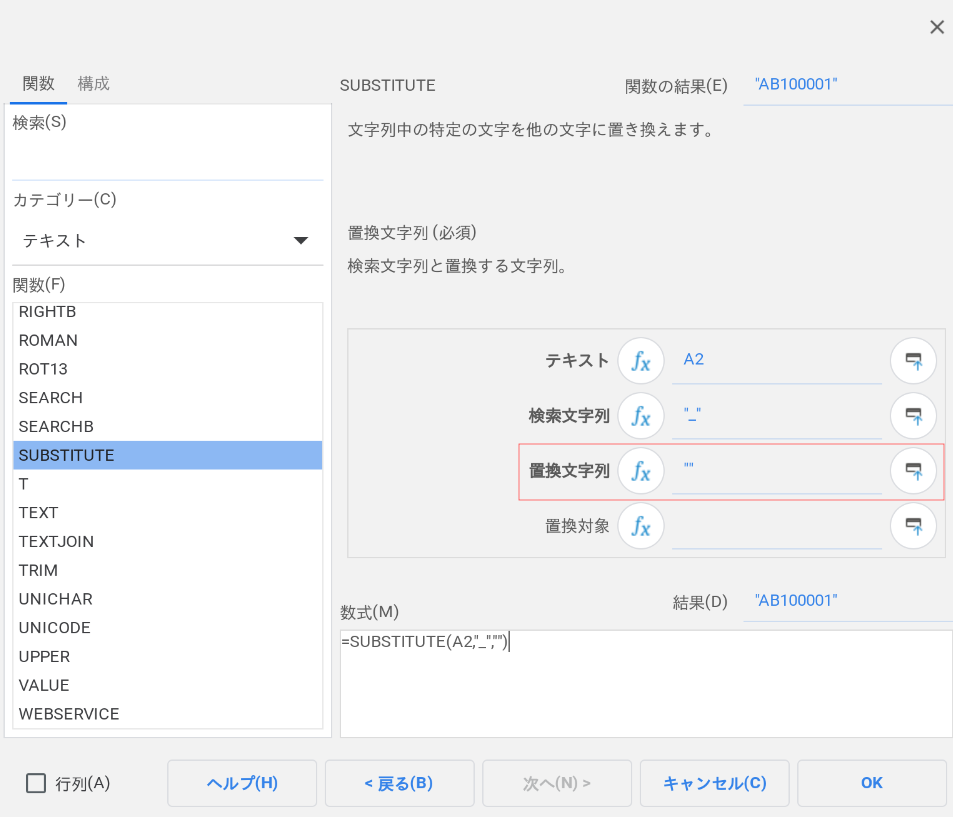
すると、_がなくなります。
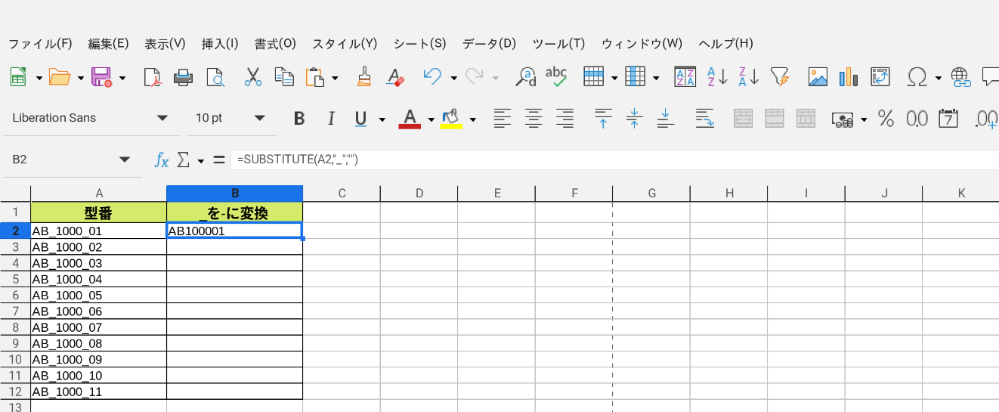
以下はオートフィルでB3〜B12にも適用した例です。